Excel VBAを使うことで、テンプレートシートから新しいシートを簡単に作成することができます。今回は、テンプレートシートを基にして、新しいシートを先頭や末尾に作成する方法をご紹介します。
コードの解説
以下のVBAコードは、テンプレートシートから新しいシートを作成し、先頭または末尾に配置する方法を示しています。
1. 先頭にテンプレートからシートをコピーする
まず、テンプレートシートを先頭にコピーする方法です。
'先頭にテンプレからコピーしたシート作成
Worksheets("Template").Copy Before := Worksheets(1)2. 末尾にテンプレートからシートをコピーする
次に、テンプレートシートを末尾にコピーする方法です。
'末尾にテンプレからコピーしたシート作成
Worksheets("Template").Copy After := Worksheets(Worksheets.Count)コードの詳細解説
- 先頭にシートをコピーする:
Worksheets("Template").Copy Before := Worksheets(1)Worksheets("Template")は、テンプレートとして使用するシートを指定します。.Copy Before := Worksheets(1)は、新しいシートを現在のワークブックの先頭にコピーします。Worksheets(1)は、ワークブック内の最初のシートを指します。
- 末尾にシートをコピーする:
Worksheets("Template").Copy After := Worksheets(Worksheets.Count)Worksheets("Template")は、テンプレートとして使用するシートを指定します。.Copy After := Worksheets(Worksheets.Count)は、新しいシートを現在のワークブックの末尾にコピーします。Worksheets.Countは、ワークブック内のシートの総数を指し、その後ろに新しいシートを追加します。
使用例
これらのコードを組み合わせることで、必要に応じて新しいシートを先頭または末尾に作成できます。例えば、定期的な報告書作成やテンプレートを基にしたデータ入力シートの生成に便利です。
実践的な例
例えば、月次報告書のテンプレートシートから新しいシートを作成する場合、以下のようにコーディングします。
Sub CreateReportSheets()
' 先頭に新しい報告書シートを作成
Worksheets("MonthlyReportTemplate").Copy Before := Worksheets(1)
' 末尾に新しい報告書シートを作成
Worksheets("MonthlyReportTemplate").Copy After := Worksheets(Worksheets.Count)
End Subこのサブルーチンを実行することで、テンプレートシートから新しいシートが先頭と末尾にそれぞれ追加されます。
まとめ
VBAを使ってテンプレートシートから新しいシートを作成する方法を紹介しました。これにより、定型業務の効率化やデータ入力シートの迅速な生成が可能になります。ぜひ、日々の業務に役立ててください。
手動でシートをコピーするのって案外めんどくさいよねー
ではまたー
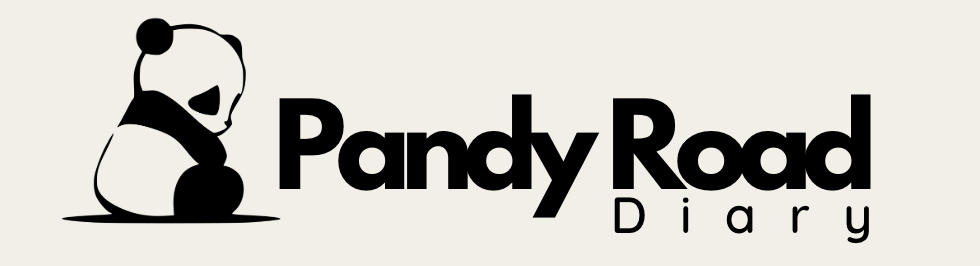
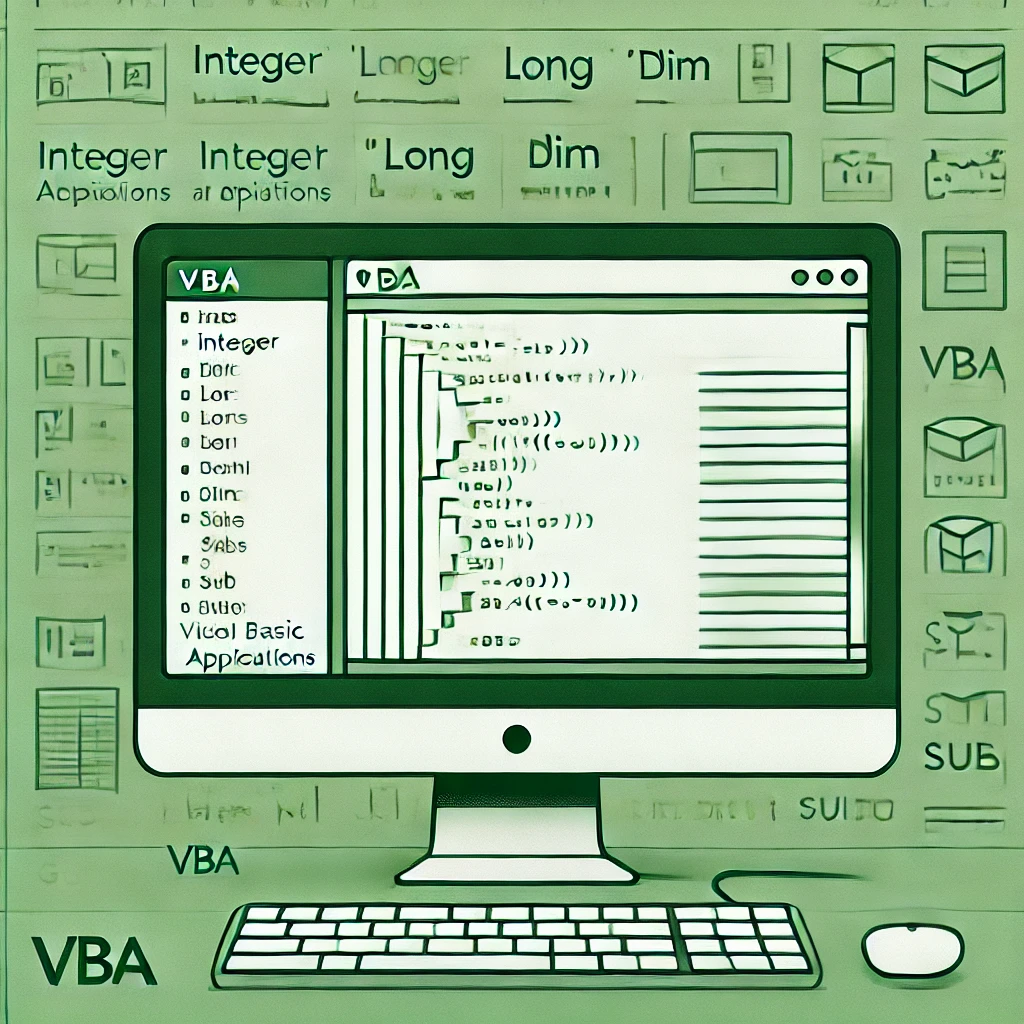
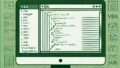
コメント